Některé aplikace lze ve výchozím nastavení připnout k horní části plochy. Takové aplikace jsou vzácné. Ve Windows 10 mají aplikace Groove i Filmy a TV miniaturní zobrazení, které vám umožní připnout tyto aplikace nahoru. Zabývali jsme se další aplikací s názvem Compact View, která vám umožní sledovat YouTube, Hulu a Netflix v mini zobrazení. Toto mini zobrazení nebo možnost připnout položky na plochu je vyhrazeno pro poznámky nebo mediální aplikace. Něco podobného v prohlížečích obrázků nenajdete. Pokud budete někdy potřebovat připnout obrázek na horní část plochy, nemáte příliš mnoho možností. Často se zdá, že druhý monitor je jediným řešením, ale monitory nejsou levné. Místo toho zkuste ScreenDragons. Je to lehký nástroj, který vám umožní připnout obrázek k horní části plochy.
ScreenDragons můžete připnout libovolný počet obrázků do horní části vaší plochy. Můžete kliknout na obrázek, přesunout jej kamkoli na plochu a učinit jej průhledným nebo neprůhledným. Aplikace dokáže rozpoznat průhlednost obrázku PNG a podle toho s ním zachází.
Připnout obrázek Nahoru
Stáhněte si aplikaci a spusťte EXE. ScreenDragons instalovat nemusíte. Aplikace na vaši obrazovku přidá opravdu elegantní, barevné sklo jako drak, což je v podstatě zástupný symbol pro obrázek, který chcete připnout nahoru.
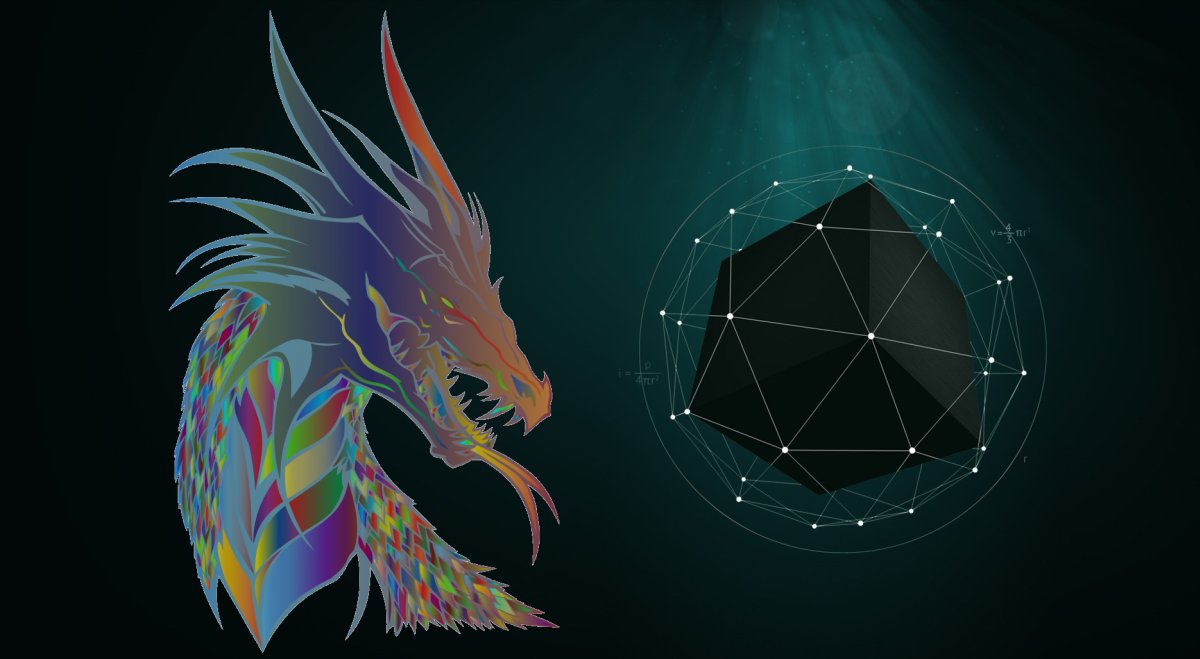
Chcete-li obrázek připnout nahoru, jednoduše jej přetáhněte na draka. Případně zkopírujte obrázek do schránky, klikněte pravým tlačítkem myši na draka na obrazovce az kontextové nabídky vyberte příkaz Vložit.
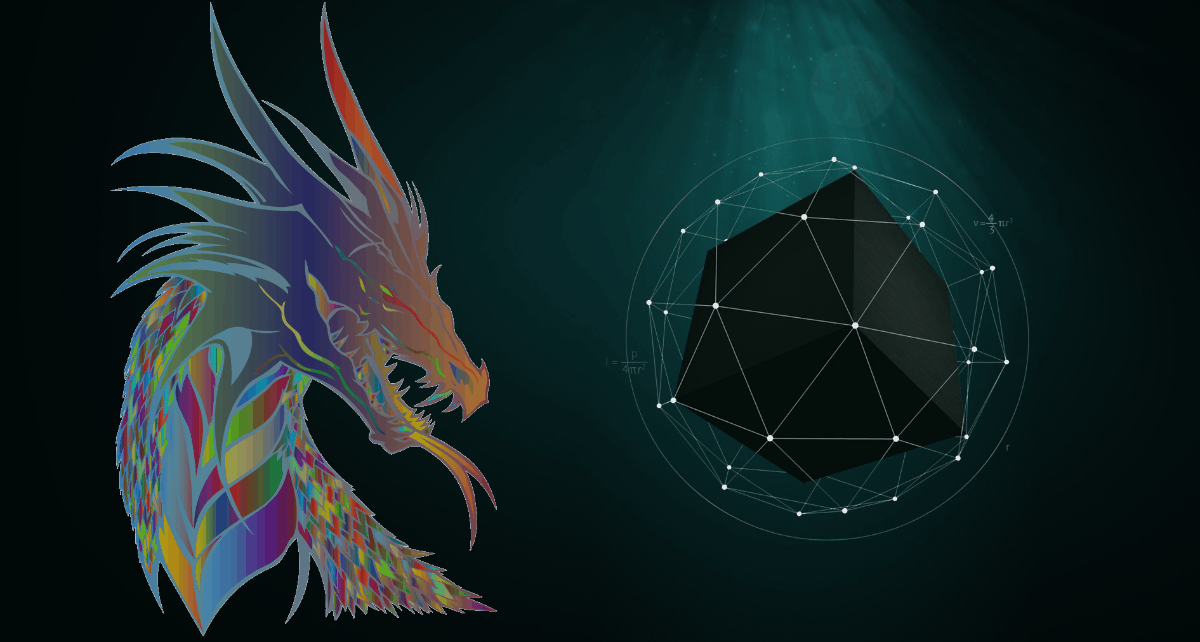
Obrázek je ve výchozím nastavení průhledný, ale není nastaven na „Proklik“. Jakmile povolíte možnost „Proklikat“, nebudete již mít přístup k možnostem kontextové nabídky aplikace. Musíte aplikaci zavřít a znovu otevřít. ScreenDragons podporuje více instancí. Můžete jej použít k otevření a připnutí více obrázků na horní část plochy.
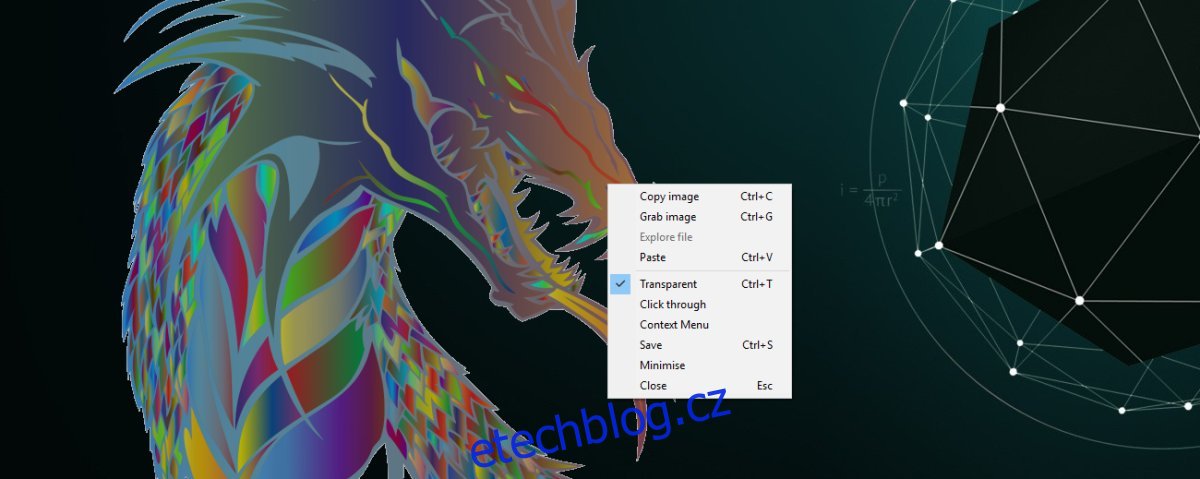
Kontextová nabídka po kliknutí pravým tlačítkem umožňuje zkopírovat obrázek a otevřít jej.
Omezení
ScreenDragons má pouze jedno skutečné omezení; nemůžete změnit velikost obrázku na obrazovce. Bez ohledu na velikost ScreenDragons zmenší obrázek na to, co jste nuceni použít. Pro některé uživatele to může být jen překážka, protože obraz zabírá značnou část obrazovky, i když je zmenšený. Kromě toho vám aplikace neumožňuje spravovat průhlednost obrázku. Nejedná se o zásadní omezení a většina uživatelů si vystačí s výchozí průhledností.

